
WhatsApp наистина е най-страхотното приложение за незабавни съобщения, правено някога за Android и iPhone. Въпреки че приложението за незабавни съобщения е достъпно за настолни компютри, то е по-популярно на смартфони.
Ако сте използвали WhatsApp от известно време, може би знаете, че приложението за незабавни съобщения поддържа добавяне и изпращане на стикери в чата. Приложението предлага шепа стикери по подразбиране; приложенията на трети страни предлагат начини за добавяне на още.
Уеб версията на WhatsApp вече има функция, която ви позволява да създавате свои собствени стикери от изображения, които да използвате в приложението за съобщения. Сега изглежда, че същата функция е въведена в приложението WhatsApp за iOS.
Да, WhatsApp за iPhone вече има функция, която ви позволява да създавате свои собствени стикери, които да използвате в чатовете. Така че, ако сте потребител на iPhone, който търси удобен начин да създадете свой собствен WhatsApp стикер, можете да го направите сега с лесни стъпки.
Как да създадете персонализирани стикери в WhatsApp за iPhone
За да направите вашите стикери в WhatsApp, трябва да използвате най-новата версия на приложението WhatsApp за iPhone. Следвайте някои от простите стъпки, които сме споделили по-долу, за да създадете свои собствени стикери в WhatsApp за iPhone. Да започваме.
Как да създадете свой собствен WhatsApp стикер
За да създадете свой собствен WhatsApp стикер, първо трябва да актуализирате приложението WhatsApp от Apple App Store. Просто актуализирайте приложението WhatsApp за iPhone и следвайте лесните стъпки, които сме споделили по-долу.
1. Отворете приложението WhatsApp на вашия iPhone.
2. След това отворете чата, където искате да създадете свой персонализиран стикер.
3. В полето за чат докоснете иконата на стикер.
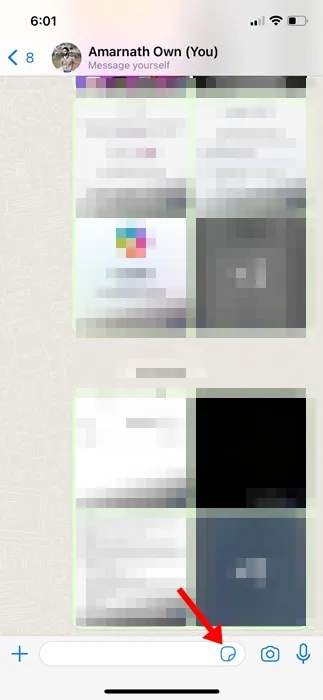
4. В менюто със стикери докоснете бутона (+), за да създадете свой собствен стикер.
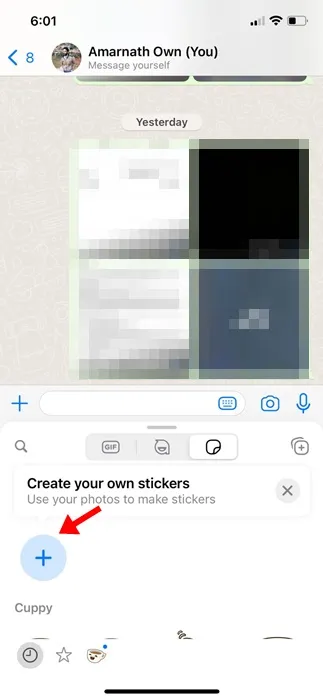
5. В интерфейса за създаване на стикери изберете изображението, което искате да конвертирате в стикер.
6. След като изберете изображение, WhatsApp автоматично ще избере темата и премахне фона.

7. Сега, ако искате, можете да направите някои модификации на стикера. Можете да изрежете и добавите текст, емотикони и т.н. към стикера.
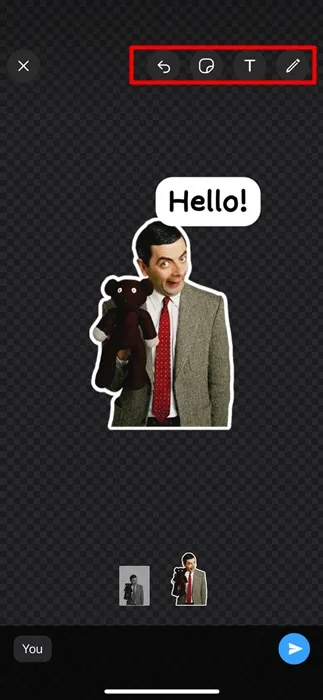
8. След като направите персонализацията, докоснете бутона Изпращане, за да изпратите стикера в чата.
Това е! Ето как можете да създадете свой собствен персонализиран стикер в WhatsApp за iPhone. Ако искате да използвате повторно стикера, докоснете стикера, изпратен в чата, и изберете Добавяне към любими.
Как да редактирате съществуващи стикери в WhatsApp за iOS?
Въпреки че създаването на ваш собствен персонализиран стикер WhatsApp е лесно, какво ще стане, ако искате да редактирате този, който вече е създаден?
Е, приложението WhatsApp за iPhone ви позволява да редактирате съществуващи стикери с лесни стъпки. Така че, ако искате да редактирате съществуващите си стикери в WhatsApp, следвайте стъпките, които сме споделили по-долу.
1. За да започнете, отворете приложението WhatsApp за Android и изберете чата, където вече сте изпратили персонализирания стикер.
2. Сега отворете библиотеката със стикери и намерете всичките си персонализирани стикери.
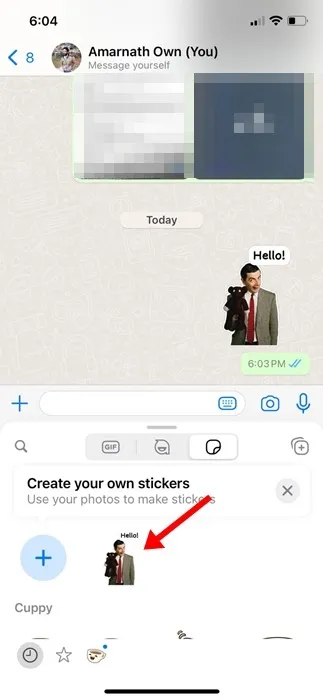
3. Натиснете продължително всеки създаден стикер от библиотеката със стикери и изберете Редактиране на стикер опция.
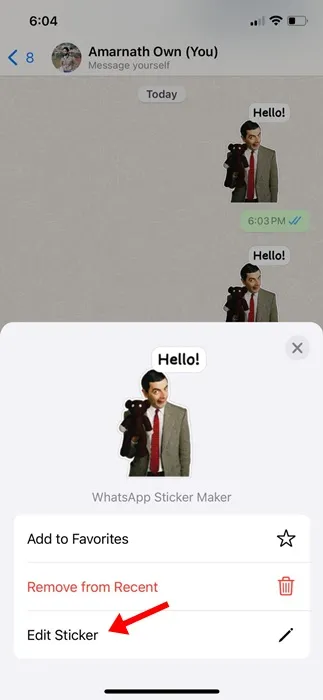
4. Сега можете да персонализирате стикера според вашите нужди. След като персонализирате стикера, изпратете го в чата.
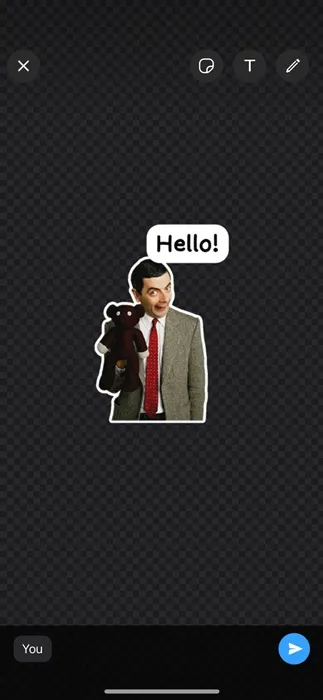
Други начини за създаване на стикери WhatsApp?
Можете да използвате приложения за стикери WhatsApp на трети страни, за да добавите стикери към вашето приложение WhatsApp. Стотици пакети стикери са налични за WhatsApp; можете да изтеглите всеки от тях и допълнителни стикери във вашия акаунт в WhatsApp.
Вече споделихме списък с най-добрите приложения за стикери WhatsApp за Android. Просто прегледайте публикацията и инсталирайте приложението, което отговаря на вашите нужди.
И така, това ръководство е всичко за това как да направите персонализирани стикери на WhatsApp за iPhone. Уведомете ни, ако имате нужда от повече помощ при създаването на персонализирани стикери WhatsApp. Освен това, ако намирате това ръководство за полезно, не забравяйте да го споделите с приятелите си.




Вашият коментар